1、首先,我以一个word文档为例说明。用wps打开一个word文档,选择菜单栏中的“审阅”,然后单击其中的“限制编辑”选项。如下图。
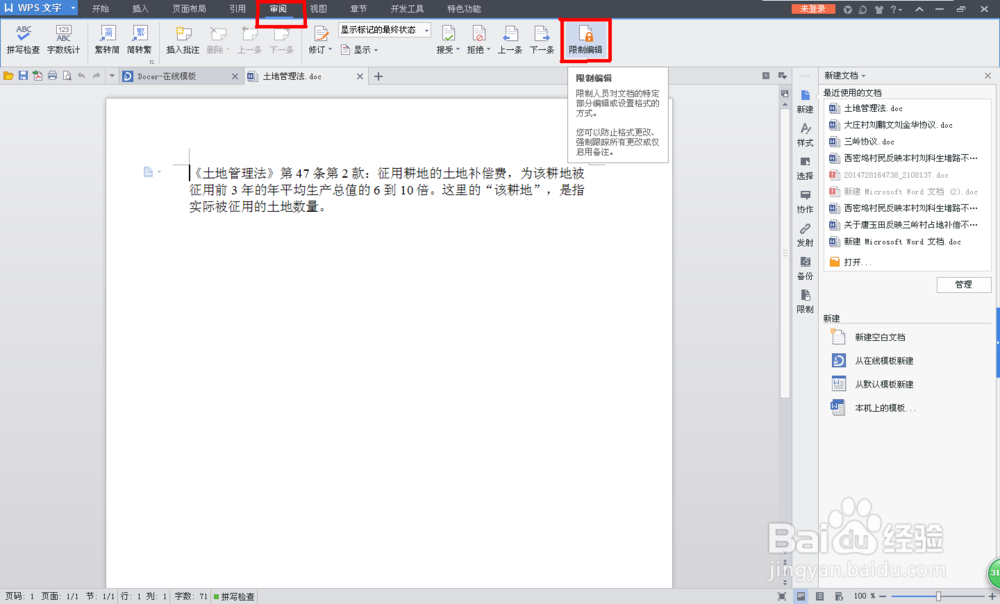
2、然后,看到软件右边栏出现“限制编辑”的选项卡,将“限制对选定的样式设置格式”和“设置文档的保护方式”前面打勾,并且在“设置文档的保护方式”下面选择“填写窗体”选项。然后单击下面的“启动保护”按钮,在弹出的对话框中输入保护密码,单击“确定”设置成功。如下图。

3、最后,单击左上角的“保存”按钮,或者按下键盘快捷键Ctrl + S,这样你的文档就成功禁止了被编辑功能。如下图。

4、如果要停止对文档的保护,只要按同样的步骤找到“审阅”里的“限制编辑”选项,然后选择“停止保护”,输入密码解锁即可。
